3 maneras de mejorar la calidad de un logotipo [de baja a alta resolución]
No importa si desea imprimir pancartas, diseñar tarjetas de presentación o actualizar su sitio web, es importante Mejorar el logotipo Para garantizar que se mantenga nítido y claro. Un logotipo de alta resolución puede mejorar la imagen de tu marca y mejorar su identidad visual. No te limites a cambiar el tamaño de un logotipo en Photoshop o Vista Previa, ya que podría resultar borroso y pixelado. Si quieres convertir un logotipo a todo color a alta resolución, puedes continuar leyendo y seguir los pasos a continuación.
Lista de guías
Logotipo de lujo de 200% a 800% en línea sin desenfoque Convertir a formato vectorial y logotipo de lujo Utilice un potenciador de logotipos en línea para mejorar un logotipo de baja resolución Solucionar problemas de ampliación del logotipoLogotipo de lujo de 200% a 800% en línea sin desenfoque
Para hacer un logotipo más grande manteniendo los colores y la nitidez originales, puedes usar AnyRec AI Image UpscalerPuede aumentar el tamaño del logotipo en 200%, 400%, 600% y 800% sin perder calidad. Su algoritmo de mejora y escalado basado en IA puede mejorar gráficos de baja resolución a imágenes de alta resolución en segundos. Puede mejorar el tamaño de los logotipos eficazmente, eliminando la pixelación y el desenfoque.
- • Mejore y refine logotipos en línea hasta 800%.
- • Detecta y mejora imágenes borrosas antiguas.
- • Aumenta la resolución de la imagen hasta 4K.
- • Admite JPG, PNG, BMP y más formatos de imagen.
1. Abierto AnyRec AI Image UpscalerHaz clic en el botón "Subir foto" para importar tu logotipo.

2. Seleccione el modo de ampliación deseado en la lista "Aumentar a". Amplía el logotipo al doble automáticamente. Puede seleccionar manualmente el modo de ampliación de la imagen a 4x, 6x u 8x.
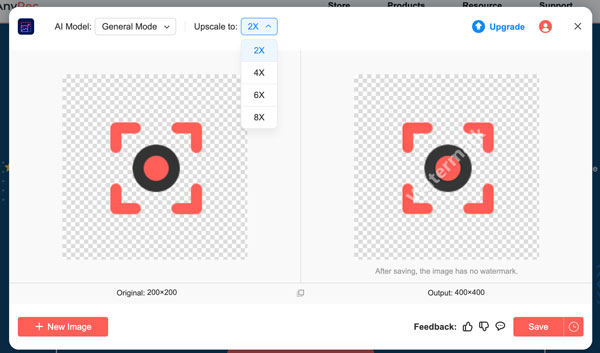
3. Previsualice el logotipo ampliado con una comparación del antes y el después. Si todo va bien, haga clic en el botón "Guardar" para descargar un logotipo más grande y de alta resolución.

Convertir a formato vectorial y logotipo de lujo
Si desea evitar que los logotipos de baja resolución se vean borrosos al escalarlos, puede convertir el logotipo rasterizado a formato vectorial. GIMP y Photoshop son dos programas de edición de imágenes populares. GIMP es un editor de imágenes gratuito que permite escalar logotipos en Windows, Mac y Linux utilizando algoritmos más antiguos, similares a los de Adobe Photoshop. Al mismo tiempo, Photoshop ofrece resultados de escalado significativamente mejores gracias a sus funciones basadas en IA. En este apartado, puede usar Photoshop como escalador de logotipos con IA.
- 1. Abra la imagen del logotipo con Photoshop. Haga clic en el botón "Tamaño de la imagen" de la lista "Imagen".
- 2. En la ventana "Tamaño de la imagen", ajuste el ancho y la altura. Además, configure la resolución a 300 píxeles por pulgada o superior. Haga clic en "Aceptar" para guardar los cambios.
- 3. Haga clic en la opción "Ajustes" de la lista superior "Imagen". Luego, haga clic en el botón "Niveles".
- 4. Ajuste los niveles de entrada con los controles deslizantes para crear más contraste y enfocar los bordes.
- 5. Haga clic en la opción "Exportar" de la lista superior "Archivo". Haga clic en el botón "Exportar como". Seleccione SVG como formato de salida. Ahora puede obtener un logotipo vectorial escalable.

Utilice un potenciador de logotipos en línea para mejorar un logotipo de baja resolución
También existen muchos optimizadores de logotipos que transforman logotipos con texto e imágenes borrosos en logotipos nítidos para su uso en aplicaciones digitales, impresas y de marca. El escalador de fotos Pixelcut AI puede ayudarte a mejorar la calidad y la resolución de tu logotipo en línea. Sin embargo, no es compatible con el formato vectorial SVG. Puedes escalar fácilmente logotipos en línea en formatos JPG, JPEG y PNG.
- 1. Abra el potenciador y escalador de logotipos de IA en su navegador.
- 2. Haga clic en el botón "Cargar imagen" y luego agregue su logotipo.
- 3. Ajuste el nivel de aumento de tamaño del logotipo a 2x y 4x. Espere un momento. Esto puede aumentar la resolución manteniendo la nitidez.
- 4. Haga clic en las opciones "Fondo", "Retocar" y "Expandir" en el panel izquierdo para seguir editando. Pero primero debe iniciar sesión en su cuenta de usuario. (Verifique Cómo eliminar el fondo del logotipo.)
- 5. Previsualice los detalles. Finalmente, haga clic en el botón "Descargar" para convertir un logotipo en alta resolución.
Solucionar problemas de ampliación del logotipo
-
1. Mi logotipo ampliado todavía se ve borroso. ¿Qué puedo hacer?
Intenta vectorizar el logotipo. A diferencia de las imágenes rasterizadas JPEG y PNG, los gráficos vectoriales utilizan ecuaciones matemáticas. Así, puedes ampliar una versión vectorial de tu logotipo manteniendo bordes nítidos en cualquier tamaño.
-
2. ¿Por qué mi texto se ve pixelado después de ampliar el logotipo?
Dado que inicialmente era una imagen rasterizada pequeña y de baja resolución, puedes crear un logotipo con SVG y otros formatos vectoriales para ampliarlo aún más. Si prefieres usar un logotipo en formato JPG o PNG, puedes usar AnyRec AI Image Upscaler para ampliar la imagen sin desenfocarla.
-
3. ¿Cómo arreglar los artefactos en los bordes de mi logotipo después de aumentar la escala?
Recrea una versión vectorial de este logotipo con Illustrator en formato SVG, EPS o AI. Usa la función de Calco de Imagen para convertir la imagen rasterizada en un logotipo escalable y redimensionable.
Conclusión
Eso es todo Mejorar un logotipo en línea y sin conexión. Puedes usar AnyRec AI Image Upscaler para una solución rápida. O puedes crear un logotipo vectorial con Adobe Photoshop para fines comerciales. Se recomienda guardar los logotipos en formato SVG o PNG para uso digital. También puedes guardar un logotipo en formato EPS o PDF para imprimir. JPG no es el formato ideal para logotipos debido a su compresión con pérdida.
